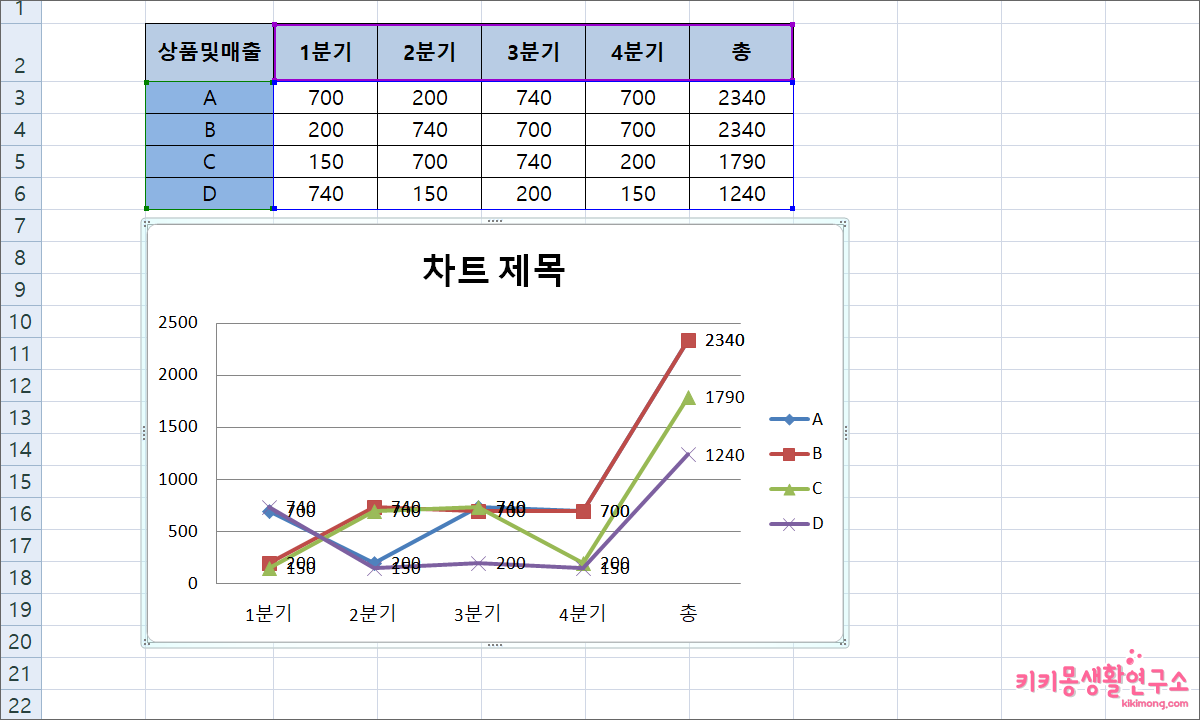개인적으로 엑셀에서 자주 사용하는 그래프는 꺾은선 그래프 입니다. 아무래도 데이터의 흐름을 보기에 편하기 때문인데요. 데이터의 가독성을 높이기 위해 활용되는 그래프는 세로 막대 그래프, 원형 그래프 그리고 꺾은선형 그래프 등이 있습니다. 주로 회사나 학교에서 발표 자료로 많이 활용이 되지만 주부들이 가계부를 작성할 때도 많이 활용하기도 합니다.
엑셀에서 2차원 꺾은선형 그래프 만드는 방법
예시로 활용된 엑셀은 2007 버전이니 참고해 주세요.
엑셀에서 꺾은선 그래프를 사용할 데이터를 표로 작성 후 작업을 진행합니다.
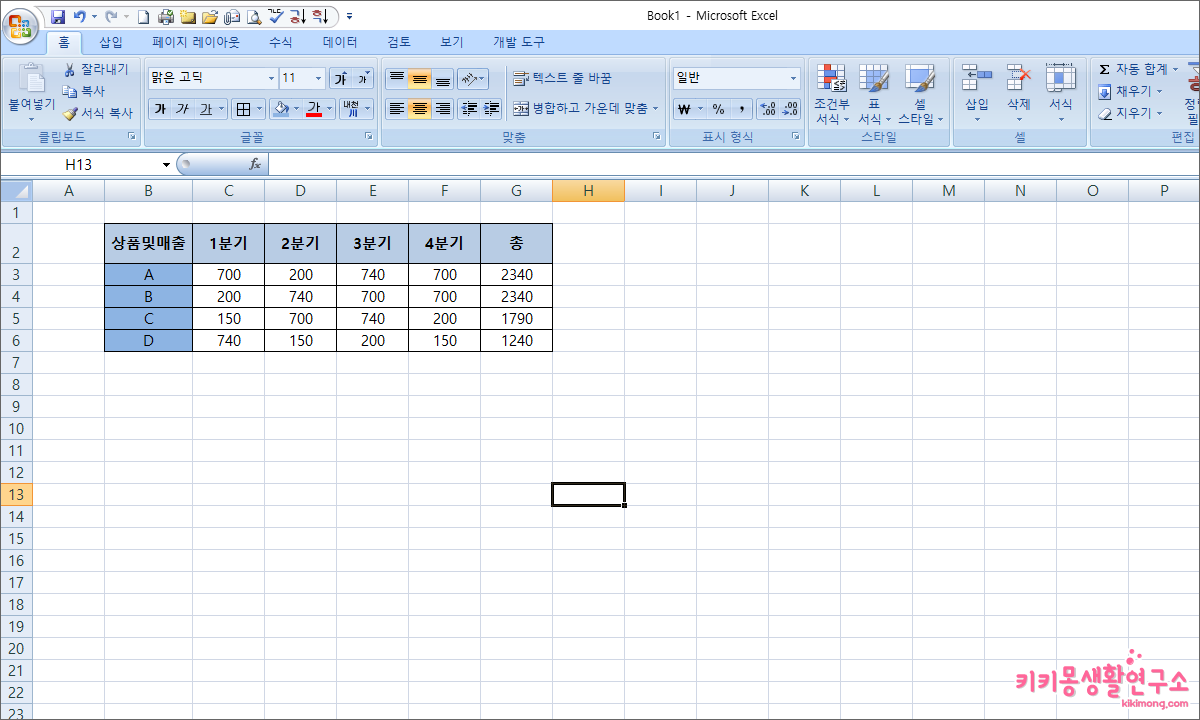 1. 숫자로만 이뤄진 데이터를 준비합니다.
1. 숫자로만 이뤄진 데이터를 준비합니다.
한눈에 확인하기 어렵고 숫자로만 이뤄져 있기 때문에 가독성이 떨어지는 표를 대신하여 그래프를 설정해 보도록 하겠습니다.
먼저 그래프로 표현 할 데이터를 영역 선택해 주세요.
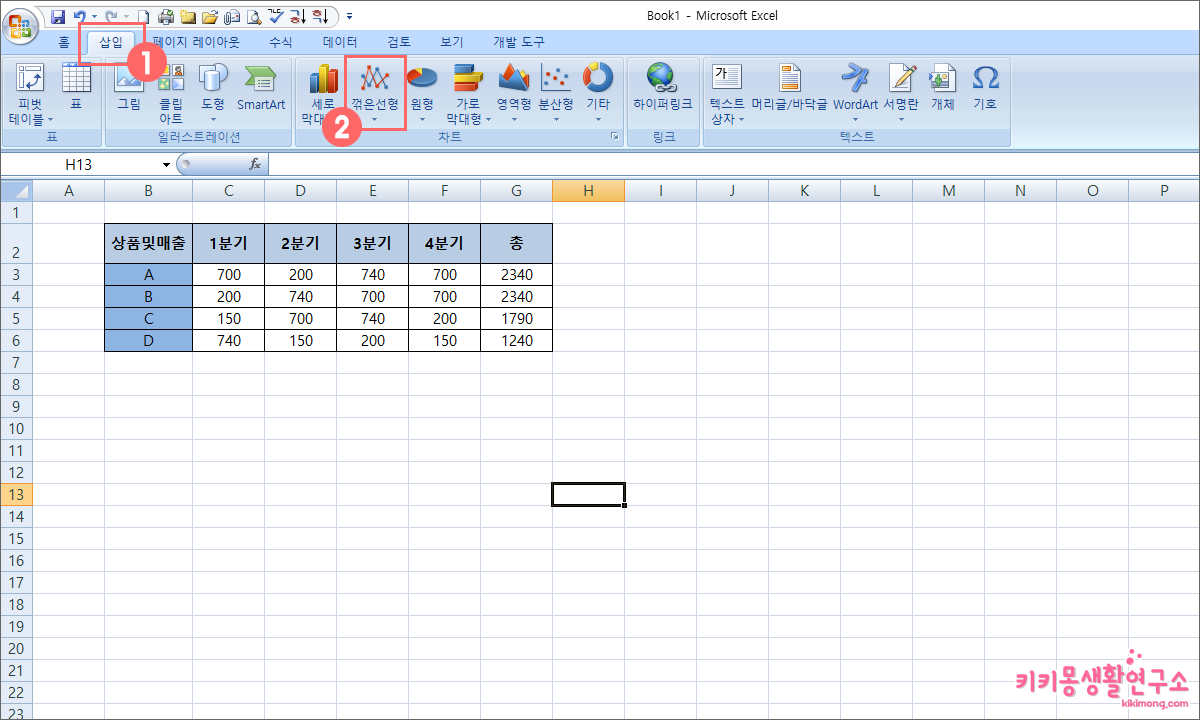 2. 상단 메뉴바에 위치해 있는 ‘삽입’을 선택합니다.
2. 상단 메뉴바에 위치해 있는 ‘삽입’을 선택합니다.
3. 하위 메뉴 중 꺾은 선형을 클릭합니다.
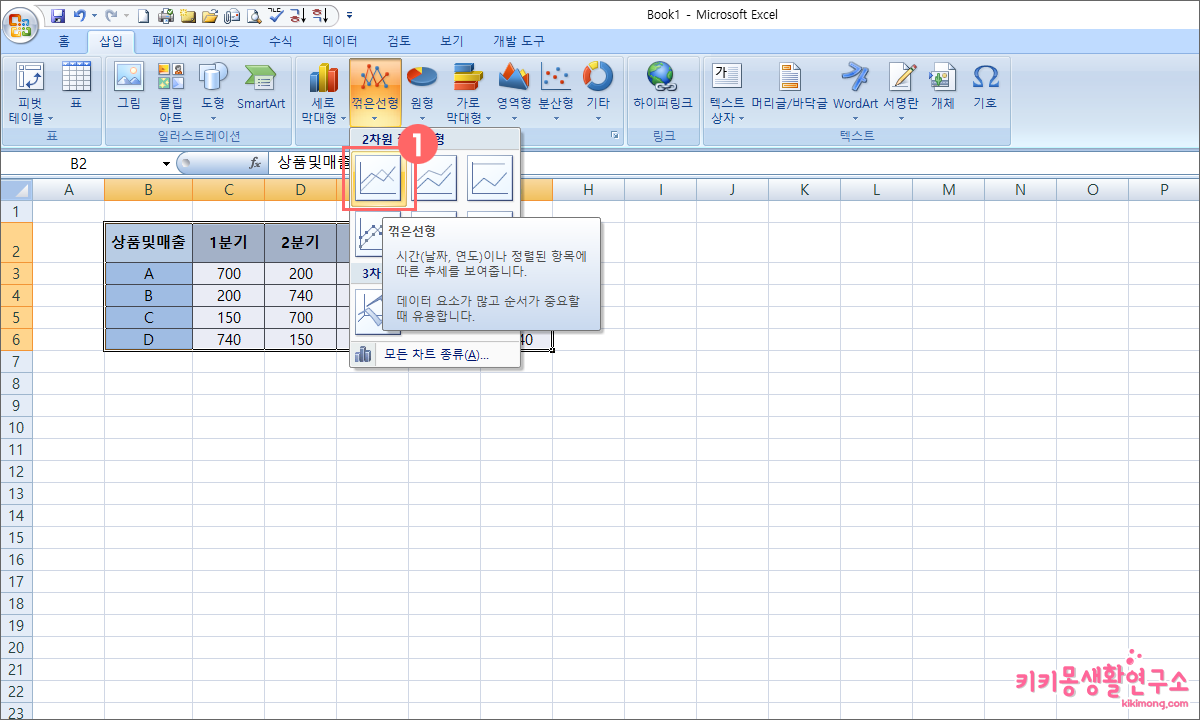 4. 2차원 또는 3차원 그래프 중 원하는 디자인의 그래프를 선택합니다.
4. 2차원 또는 3차원 그래프 중 원하는 디자인의 그래프를 선택합니다.
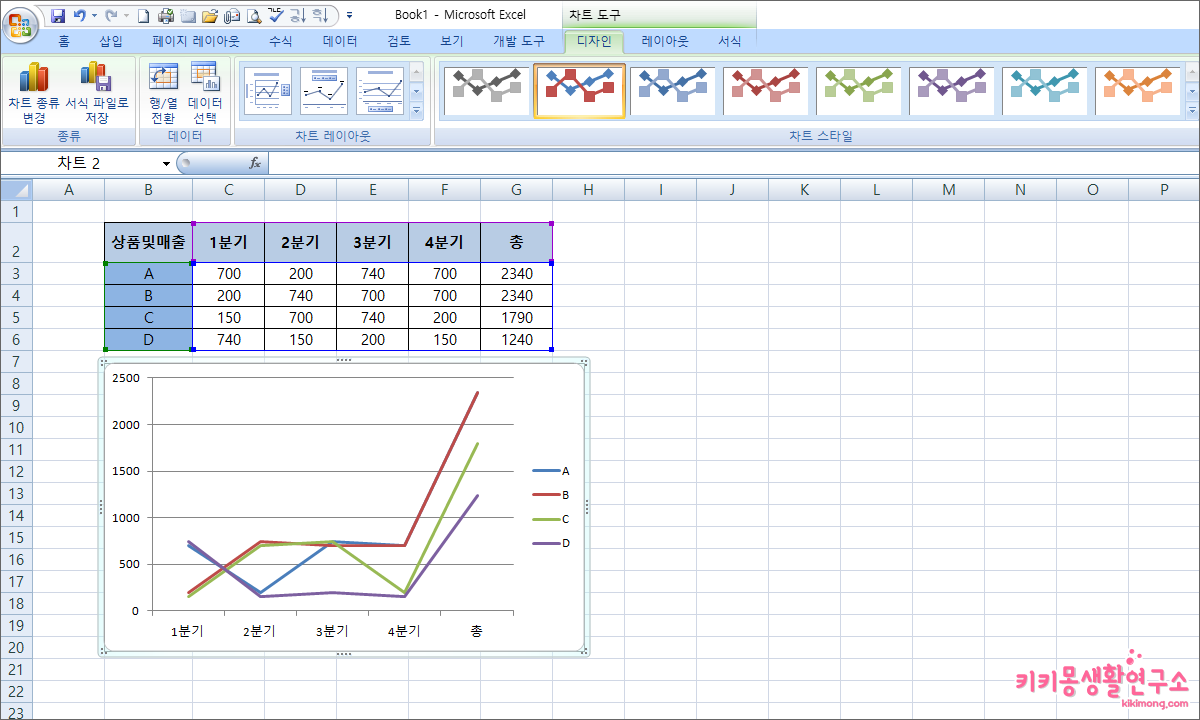 디자인을 선택하면 즉시 꺾은선 그래프가 만들어 지게 됩니다.
디자인을 선택하면 즉시 꺾은선 그래프가 만들어 지게 됩니다.
엑셀에서 2차원 꺾은선형 그래프 디자인 변경하는 방법
그래프를 설정하다 디자인 또는 내용을 수정할 경우 다음과 같이 진행합니다.
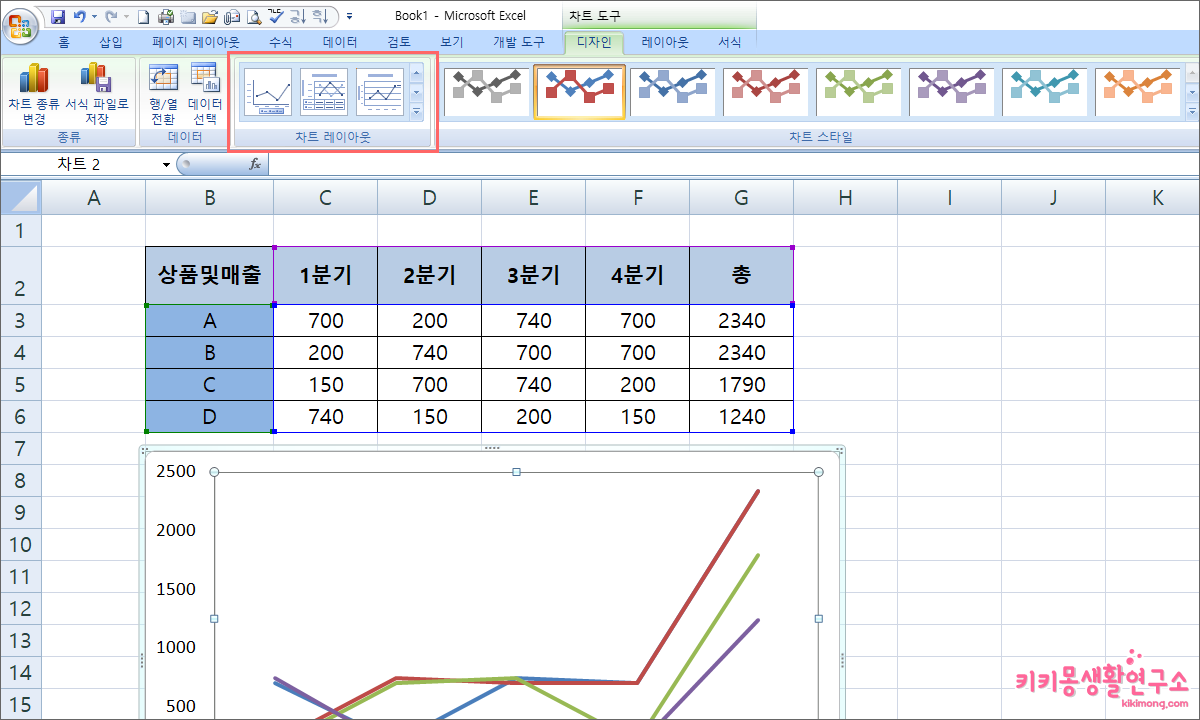 1. 작성한 꺾은 선형 그래프를 선택하면 상단 메뉴바에 자동으로 디자인 영역으로 변경됩니다.
1. 작성한 꺾은 선형 그래프를 선택하면 상단 메뉴바에 자동으로 디자인 영역으로 변경됩니다.
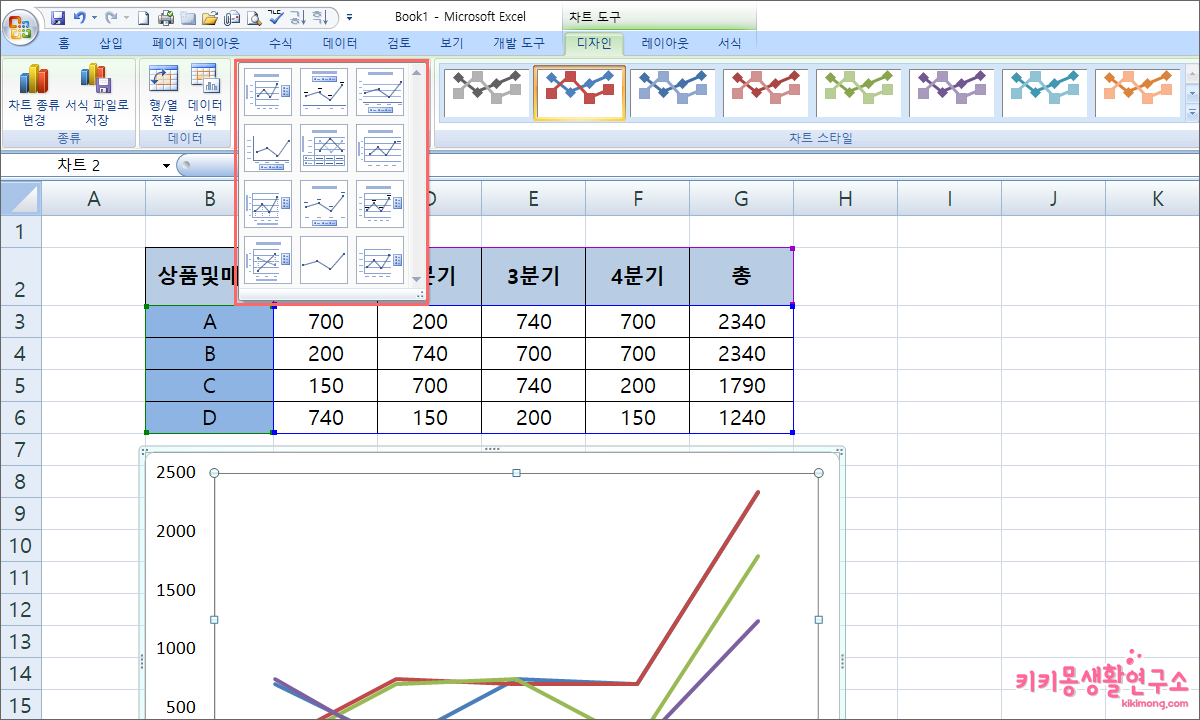 2. 차트 레이아웃을 선택하여 하위 디자인 중 변경하고 싶은 디자인을 선택합니다. 또는 색상을 변경할 수 있습니다. 원하는 디자인으로 선택 하면 자동으로 변경됩니다.
2. 차트 레이아웃을 선택하여 하위 디자인 중 변경하고 싶은 디자인을 선택합니다. 또는 색상을 변경할 수 있습니다. 원하는 디자인으로 선택 하면 자동으로 변경됩니다.
위와 같이 꺾은 선형 그래프를 엑셀을 통해 만들어 보았습니다. 해당 셀에 맞게 색상도 자유롭게 변경 가능하기 때문에 가독성을 높여주는 것 같은데요.
확실히 표보다는 차트로 보는 것이 더 깔끔한 것 같습니다. 여러분들도 적절히 그래프를 활용해 보세요.